Instagramを活用している際に「一定期間内に特定アクションを実行できる回数には制限があります」というエラーメッセージが表示されることがあります。
このメッセージは、同じ操作を繰り返すことで引き起こされ、アカウント保護のために設けられています。頻繁にこのエラーが出ると、利用の際に不便を感じることがあるでしょう。
本記事では、このエラーメッセージがなぜ出るのかと、それにどう対応するかを詳しくご紹介します。
Instagramでよく見る「アクション制限」メッセージの意味とは
Instagramを利用していると、たまに遭遇するかもしれない謎のメッセージについて解説します。
特に、「一定の時間内に実行できる特定のアクションの回数には制限があります」という通知は、多くのユーザーが疑問に思うことでしょう。このメッセージは一体何を意味しているのか?
簡単に言うと、これはInstagramからの「行動を少し控えてください」という催促です。
たとえば、短時間に大量の「いいね」やコメント、フォローを行うと、このメッセージが出ることがあります。1分間に100回のいいね、または10分で1000人をフォローしようとした場合に通知が表示される可能性が高くなります。
Instagramは具体的な制限数を公開していませんが、通常、1時間に60?100回のアクションが限界だとされています。
自分自身も過去に一度に多くのフォローを試みた際に制限に遭遇したことがあります。まるで「少しペースを落として」と言われているかのようでした。
このメッセージが表示されたら、一旦活動を休止し、30分から1時間ほど待ってから再び操作を試すことをお勧めします。それで大抵の場合、問題なく操作を再開できます。
エラーメッセージの背景とその意味
エラーメッセージが表示される背景には、特定の条件が関連しています。どのような状況でこのエラーが生じるのか、具体的に見てみましょう。
このメッセージは主に以下のような行動を取った時に現れます。
1. 短時間で過剰な数の「いいね」を行った場合
2. 短期間に多数のユーザーをフォローしようとした場合
3. 短時間で連続して多くのコメントを投稿した場合
4. 多数のダイレクトメッセージを短時間で送信した場合
エラーメッセージは行動内容に応じて変化し、「フォローの上限に達しました」や「コメントの投稿が制限されています」といった表現で現れることがあります。
特筆すべきは、これらの制限が固定的ではなく、ユーザーのアカウント状況や行動履歴によって変わることです。
特に新規アカウントや過去に制限を経験したアカウントは、より厳しい制限が設けられる傾向にあります。
例えば、新設されたアカウントで少数のフォローでも制限がかかることがあり、「こんなに早く?」と驚くことも。
これらの制限は通常24時間でリセットされますが、場合によっては数日間継続することがあります。繰り返し制限にかかる場合は、より長期の制限を受けることも。
Instagramを利用する際には、焦らずじっくりとアクションを積み重ねることが肝心です。急激な活動よりも、ゆっくりと時間をかける方が長い目で見ると利益につながります。
Instagramが行動制限を設ける背景
Instagramに設けられた行動制限について疑問を持つ方もいるでしょうが、これにはいくつか重要な理由があります。
第一に、最も大きな理由はスパム防止です。制限措置がなければ、自動化されたボットが無差別にコメントや「いいね」、フォローを行うことが可能となり、プラットフォームの乱用を招く恐れがあります。
実際、Instagramが立ち上げられた当初は、このような問題がしばしば起こっていました。
次に、ユーザー体験の質の保持も目的の一つです。自動化された行動が過剰になると、ソーシャルメディアとしての本来の目的である人々とのつながりが薄れてしまいます。
意味のないコメントや無目的なフォローが溢れることにより、その質が損なわれるのです。
また、サーバーへの負荷を軽減するという技術的な側面もあります。数億人が利用する大規模なプラットフォームでは、ユーザーの行動を一定の範囲内で制限することにより、システム全体の負荷を効率的に管理することが不可欠です。
個人的には、これらの制限がユーザーにとってもプラスに作用すると感じています。制限が設けられていることで、ユーザーはより考えて行動を選ぶようになり、本当に価値のあるコンテンツやアカウントにのみ関与するようになるため、より充実した交流が生まれることにつながります。
Instagramで見かけるエラーメッセージの原因行動

Instagramを快適に使っている時に、急にエラーメッセージが表示されることに戸惑った経験はありませんか?私たちの普段の操作が、時にInstagramのシステムから「ちょっと待って!」といわれる理由になることがあるのです。
この記事では、エラーメッセージを引き起こす具体的な行動について詳しく解説します。
エラーメッセージが出やすい行動は大きく「いいね」、「フォロー/アンフォロー」、「コメント」の三つのカテゴリに分類されます。
これらの行動を短時間に何度も繰り返すと、Instagramのシステムは異常な行動と判断し、エラーメッセージを出すことがあります。
次に、これら各カテゴリの行動がどのようにしてエラーのトリガーとなるのかを、具体的に見ていきましょう。
短時間での多数の「いいね」操作について
Instagramでは「いいね」がとても基本的な機能で、魅力的な写真や投稿に出会うと自然と押したくなります。ただし、短時間内に「いいね」を大量に行うと、エラーメッセージが表示される原因となることがあります。
具体的に、1時間に300から500回の「いいね」を超えると、しばしば制限が適用されます。ただし、アカウントの状態や過去の活動によって、この限界値は変わることがあります。
例えば、新しく作られたアカウントでは、1時間に30から50回の「いいね」でも制限がかかることがありますが、活動が活発な長期アカウントでは1時間に700回以上の「いいね」をしても問題ないことがあります。
自分自身の経験からも、友人の結婚式の写真に一気に「いいね」をしようとした際に制限を受けたことがあります。すべての写真に「いいね」をしようとしたところ、途中でエラーメッセージが表示されました。
システムはこのような行動を「異常」と見なすため、急激な多数の「いいね」は避けるべきです。「せっかくの応援が制限されるなんて!」と思うかもしれませんが、システムから見れば不自然な行動なのです。
「いいね」をする際は、1時間に100回程度というガイドラインを守り、余裕をもって操作することをお勧めします。
このペースなら、エラーに遭遇することもなく投稿をじっくりと楽しむことができます。
フォローとアンフォローの繰り返しについて

Instagramでフォローとアンフォローを短時間に繰り返す行動は、特に注意が必要です。
Instagramは1日にフォローできる数に制限を設けており、通常、1日に100から200アカウントが上限とされていますが、この数はアカウントの状態によって異なります。
特に問題となるのは、短期間に多くのアカウントをフォロー後すぐにアンフォローする行為です。このような行動は、システムによって不自然な動きと判断されやすく、一部ではフォロワー数を人工的に増やす目的で行われることがあります。
しかし、Instagramはこの行為を好ましく思わず、継続するとアカウントの一時停止や永久停止のリスクが伴います。
私の知り合いでインフルエンサーを目指す人がいましたが、彼女は1日に500人をフォローしアンフォローした結果、アカウントが一時的に停止されてしまいました。
「フォロワーを増やすだけだったのに」と彼女は失望しましたが、それはInstagramでは認められないため厳しい対応を受けたのです。
フォローする際には、本当に興味のあるアカウントに限定し、1日50件を目安にすることが推奨されます。
さらに、フォローしたアカウントは最低3日は継続してフォローすることで、Instagramのシステムによる自然な使用パターンと認識され、アカウントへの制限リスクを軽減できます。
コメント投稿のガイドラインとリスク
Instagramでのコメントはコミュニケーションを促進する重要な機能ですが、短時間に多くのコメントを投稿することはエラーメッセージの原因になり得ます。
一般的には、1時間に30から60件のコメントが許容されていますが、この数値はコメントの種類やアカウントの状況に応じて変動することがあります。
問題となりがちなのは、同じ言葉を何度も繰り返してコメントする行為です。「素晴らしい!」や「いいね!」などの短いコメントを連続して投稿する場合、これがスパムと見なされるリスクがあります。
さらに、URLを含むコメントにも注意が必要です。これはスパムや詐欺を防止するための措置として、非公式ながら1日にURL付きコメントを5件程度に制限することが推奨されています。
私自身も過去にアーティストの新曲を祝うためにファンの投稿に「おめでとう!」とコメントを多く投稿した際、20件を超えたあたりでコメント機能が停止された経験があります。この行動がシステムによって異常と判断されたのです。
コメントを投稿する際は、繰り返しにならないように内容に変化をつけ、誠実なコミュニケーションを心がけることが重要です。トラブル無く運用するためには、1時間に20件程度のコメント投稿を目安にし、URLを含むコメントは1日に2から3件に抑えることをお勧めします。
Instagramでエラーメッセージが表示されるときの対応策

Instagramを使用中に予期せずエラーメッセージが表示された経験は、使い慣れている方にとっても驚くことかもしれませんが、通常、簡単な方法で解決できます。
エラーメッセージへの基本的な対応策としては、「しばらく待ってから再試行する」「アプリを再起動する」「インターネット接続を確認する」の三つがあります。これらの対応を一つずつ試していくことで、問題は通常解消されます。
以下で、これらの対処法を一つずつ詳しく説明していきます。また、これらの方法を試した際の私自身の経験も交えて、実際の手順と注意点についても触れていきたいと思います。
エラーメッセージ表示後の適切な待機時間
エラーメッセージが表示されると、一定時間の待機が意外と効果的な対策になります。
具体的には、Instagramを30分から1時間ほど使用しないことで、多くの場合は問題が解決します。
実際、私自身も過去に多数の「いいね」操作を行った後に制限を受けた経験がありますが、1時間程度待った後に再度アクセスするとスムーズに使用できるようになりました。
エラー発生時の待機時間の目安は以下のようになります:
・ 軽度の制限の場合は30分から1時間
・ 中程度の制限の場合は1時間から3時間
・ 重度の制限の場合は24時間から48時間
これは一般的なガイドラインであり、状況によっては異なる場合があるため、注意が必要です。
待機時間中がもどかしいかもしれませんが、この時間を他の創造的な活動に使うと良いでしょう。たとえば、次の投稿用の写真の編集やキャプションを考えるなどが挙げられます。
私はこの「待ち時間」を利用して、次の投稿のアイデアを練ることが多く、それによって質の高いコンテンツを作成することができています。
さらに、この期間は自身のInstagramの使用方法を見直す絶好の機会です。なぜ制限がかかったのか、今後どのようにしてInstagramをより効果的に使用できるかを考えてみると良いでしょう。
アプリ再起動の手順と効果
もしInstagramでの問題が一定時間の待機後も解決しない場合、「アプリの再起動」が有効な次のステップです。この方法はシンプルですが、多くの場合に効果的に機能します。
アプリ再起動の具体的な手順は次の通りです。
1. スマートフォンのホーム画面へ戻ります。
2. 最近使用したアプリの一覧を開きます(iPhoneでは画面下から上にスワイプ、Androidでは画面下の四角形のボタンをタップするのが一般的です)。
3. Instagramのアプリを見つけて、上にスワイプしてアプリを完全に閉じます。
4. 数秒後、再びInstagramアプリを開きます。
このプロセスを通じて、アプリの内部で起きていた小さなエラーやバグをリセットすることができます。実際に、コメント機能が利用できなくなった際にこの方法を用いて、すぐに問題を解決したことがあります。
さらに、デバイス自体を再起動することも一つの解決策です。スマートフォン全体を再起動することで、デバイスのメモリをクリアし、より根本的な解決が期待できます。具体的には、デバイスの電源を完全にオフにし、30秒待ってから再度電源を入れます。
ただし、アプリを何度も短時間に再起動するのは避けてください。短期間に何度もログインを試みると、不自然な行動と見なされ新たな制限がかかる可能性があります。
アプリを再起動した後、少なくとも15分は待ってから再度使用を試みることを推奨します。急がずに、落ち着いて対処することが重要です。
インターネット接続のトラブルシューティング
エラーメッセージが表示された際に最後に試すべき対策として、「インターネット接続の確認」があります。意外に感じるかもしれませんが、多くのエラーはネットワーク接続に関連する問題によって引き起こされます。
インターネット接続の確認手順は以下の通りです。
1. Wi・Fiがオンの場合は、一度オフにしてモバイルデータへの切り替えを試してください。
2. モバイルデータ使用中であれば、機内モードを一時的にオンにしてから再びオフにすることで、接続をリフレッシュできます。
3. 他のアプリケーションやウェブブラウザを通じてインターネットが正常に動作しているかをチェックしてください。
4. それでも問題が解決しない場合は、Wi・Fiルーターの再起動を試みてください。
私自身も過去に「Instagramが接続できない」という問題に直面したことがあり、自宅のWi・Fiの問題が原因でした。ルーターを再起動することで、問題はすぐに解決しました。
Instagramのサーバーに問題がある場合もあります。そのような場合、どんなに接続を試みても解決しないことがあります。
このような状況では、Instagramの公式Twitterアカウントやダウンディテクターなどのサイトをチェックし、広範囲にわたる障害が報告されていないかを確認すると良いでしょう。
まとめ
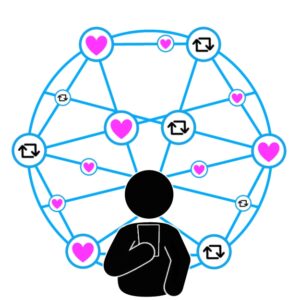
この記事を通じて、Instagramで表示されるエラーメッセージの意味と対処法、さらに追加的な対策まで幅広く説明しました。
エラーメッセージへの適切な対応を理解することは非常に重要です。基本的な解決策からさらに詳細な対応策まで、さまざまな方法を適切に選択することで、Instagramの使用体験をスムーズに保つことができます。
具体的には、「一定時間待つ」、「アプリを再起動する」、「インターネット接続を確認する」といった基本的な手順から、「パスワードを変更する」、「Instagramサポートに問い合わせる」、「サードパーティアプリの使用を控える」といったより詳細な対策までを取り上げました。
Instagramでエラーメッセージが出た際には、ぜひこの記事の指南を参考にして対処してください。
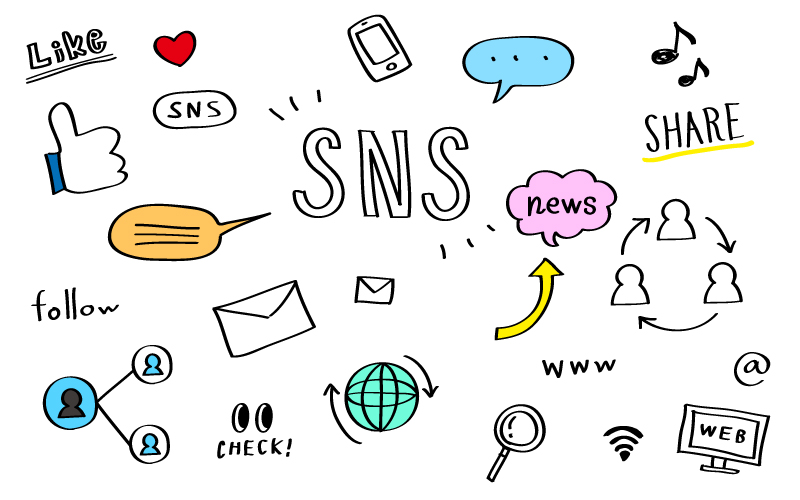


コメント